3dsMax. Урок № 7. Контроллер Noise
Контроллер Noise применяется для создания неравномерностей изменения анимируемого параметра. Он не использует ключевых кадров и действует на протяжении всего диапазона кадров анимации. В качестве примера создайте сферу и щелчком по команде Graph Editor главного меню программы раскройте панель Track View-Curve Editor. Раскройте окно View | Filters и в области Show уберите флажок напротив Global Tracks, в области Show Only установите флажок только напротив Selected Objects и оставьте сферу выбранной. Применим к ее радиусу контроллер Noise. Для этого на значке ![]() разверните структуры Sphere001, а затем Object и щелкните правой кнопкой мыши на названии Radius (рис. 1)
разверните структуры Sphere001, а затем Object и щелкните правой кнопкой мыши на названии Radius (рис. 1)
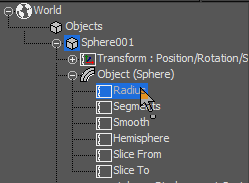
В раскрывшемся контекстном меню укажите на команду Assign Controller (рис. 2).
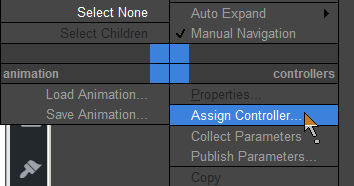
В открывшемся окне Assign Float Controller выберите контроллер Noise Float (рис. 3) и установите значения его параметров, например, как указано на рис. 4. Воспроизведите анимацию, сфера станет пульсировать, изменяя свой радиус (рис. 5, файл BallNoise.max из архива BallNoise.zip).
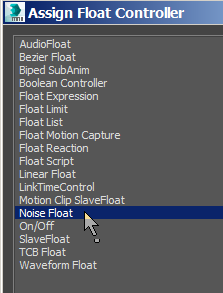
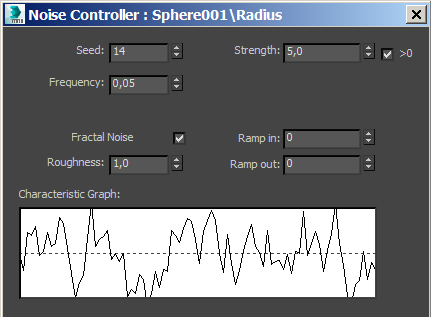
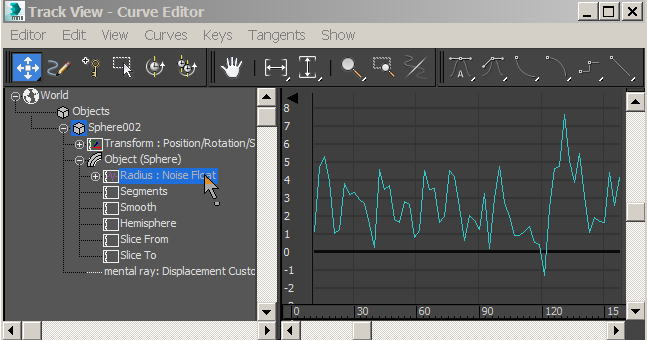
Теперь аналогично применим контроллер Noise к цвету сферы. Для этого предварительно откройте редактор материалов и присвойте сфере какой-нибудь цвет. Благодаря этому на панели Track View-Curve Editor отобразятся параметры цвета сферы. Чтобы их увидеть, щелкните на значке плюсик напротив строки 01-Default и войдите в раздел Shader Basic Parameters. Щелкните правой кнопкой мыши на строке Diffuse Color, затем Assign Controller и в окне Assign Point3 Controller выберите контроллер Noise Point3 (рис. 6). В окне Noise Controller параметры этого контроллера оставьте без изменения.
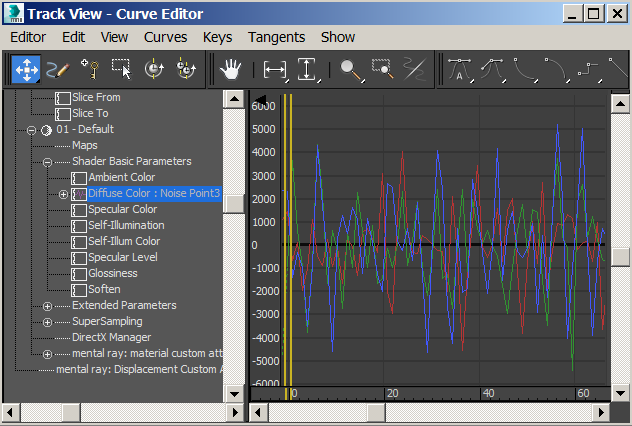
Теперь у сферы будут пульсировать радиус и ее цветовые параметры (файл BallNoiseColor.max из архива BallNoiseColor.zip). При желании можно снова нажать правой кнопкой мыши на строке Diffuse Color и в открывшемся меню выбрать команду Properties. Там можно будет изменить параметры пульсации цвета сферы (рис. 7). Параметр Frequency (Частота) устанавливает частоту случайных изменений анимируемого параметра. Если включить режим Fractal Noise (Фрактальный шум), то с помощью параметра Roughness (Неровности) можно будет корректировать амплитуду колебаний анимируемого параметра.
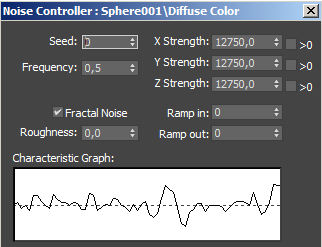
В данном случае контроллер Noise Point3 применен одновременно к трем анимируемым параметрам цвета типа Bezier Float. Если же вам нужно применить его только к отдельным параметрам цвета, то сперва вместо контроллера Noise Point3 назначьте контроллерColor RGB, а затем для конкретного цветового параметра назначьте контроллер Noise Float (рис. 8, файл BallNoiseColor1.max из архива BallNoiseColor1.zip).
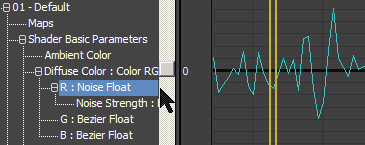
Откройте файл BlueCar1.max, здесь машина едет по гравийной дороге. Из-за неровностей дороги она должна раскачиваться в разные стороны. Чтобы показать этот эффект, выделите машину и откройте окно Curve Editor. Нажмите на плюсик около Group001, затем разверните контроллер Transform. Выделите трек Rotation: Euler XYZ и назначьте ему контроллер Noise Rotation. Воспроизведите анимацию, во время езды машина будет раскачиваться в разные стороны (файлы BlueCar2.max из архива BlueCar2.zip и BlueCar2.avi из архива BlueCar2Avi.zip).